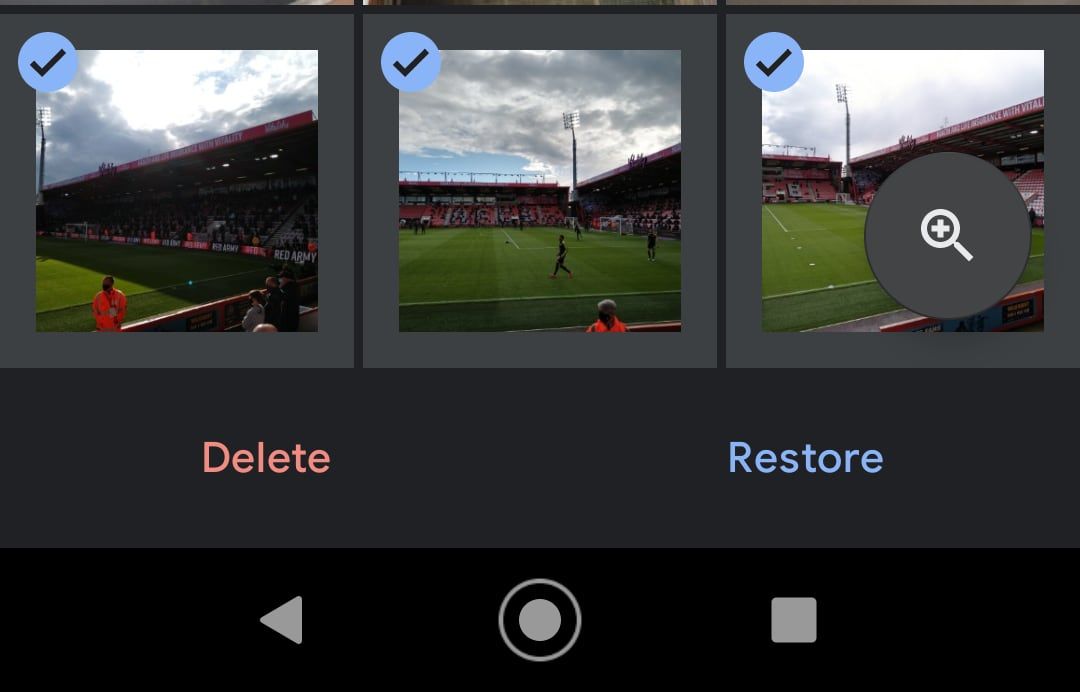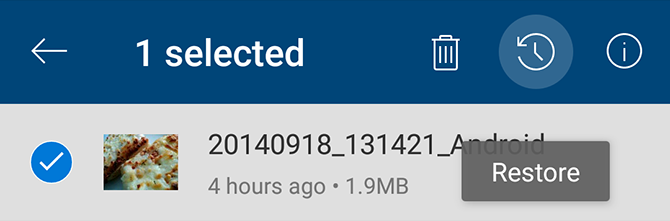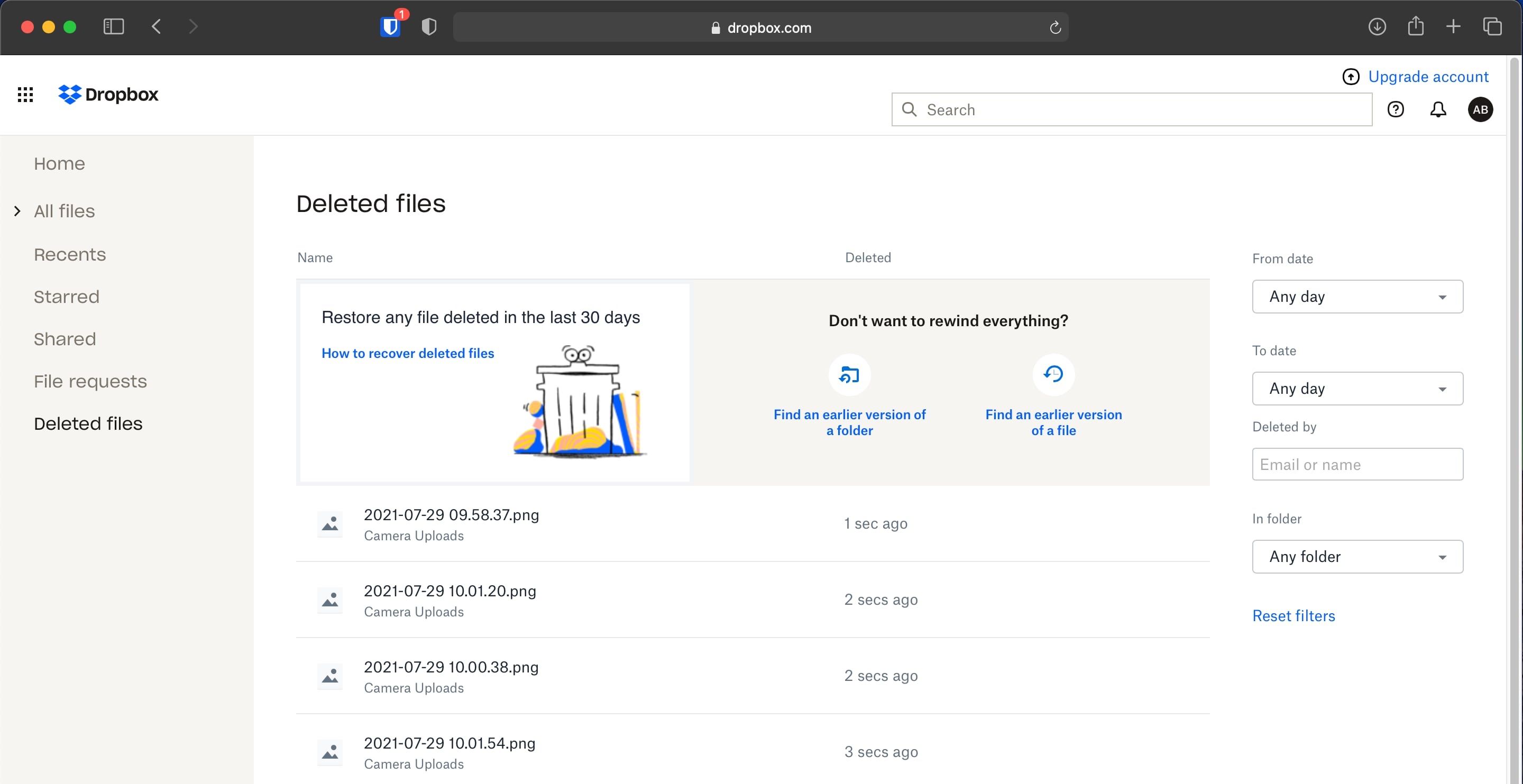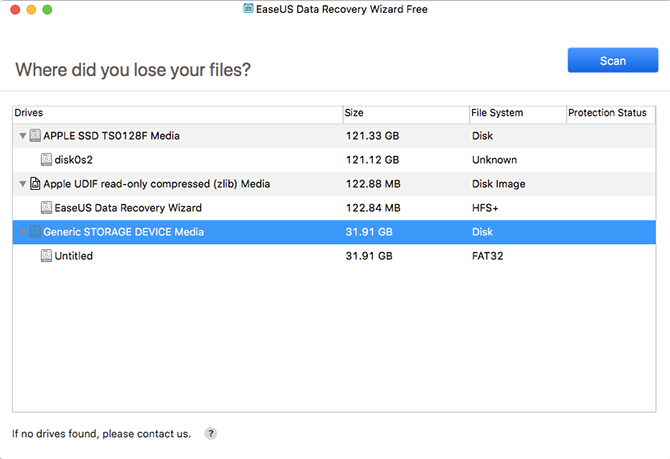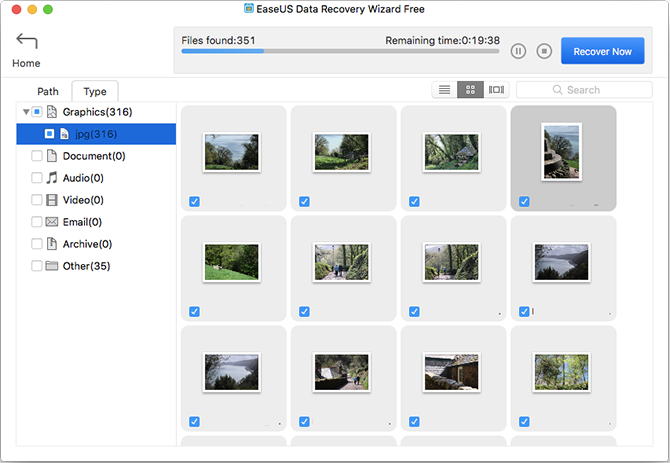3 Cara Memulihkan Foto yang Dihapus di Perangkat Android Apa Pun

Table of content:
Jadi, Anda telah menghapus gambar berharga dari ponsel Anda. Atau lebih buruk lagi, Anda merusak atau menyetel ulang perangkat Anda dan kehilangan semuanya. Sekarang Anda perlu tahu cara memulihkan foto yang terhapus dari ponsel Android.
Anda punya beberapa pilihan. Mulai dari yang sederhana hingga yang lebih canggih, jadi semoga ada solusi yang sesuai untuk Anda. Mari kita mulai.
1. Cara Memulihkan Foto yang Dihapus Dari Cloud
Sangat mudah untuk memulihkan gambar yang dihapus dari galeri Anda, karena sebagian besar aplikasi galeri sekarang menggunakan Sampah atau Keranjang Sampah yang mirip dengan yang Anda miliki di desktop, jadi cari saja di aplikasi galeri apa pun yang Anda gunakan dan kemudian Anda dapat membatalkan penghapusan foto tersebut. .
Sebagian besar aplikasi cloud dan foto (tidak termasuk Instagram) juga menawarkan untuk mencadangkan foto Anda di latar belakang. Jika Anda mengaktifkannya, kemungkinan besar foto Anda tidak benar-benar hilang.
Menghapus foto dari aplikasi galeri ponsel Anda tidak akan menghapusnya dari layanan pencadangan cloud Anda. Untuk mendapatkannya kembali, cukup masuk ke aplikasi cloud Anda dan unduh sekali lagi.
- Di Google Foto, buka gambar dan pilih Unduh dari menu.
- Untuk Dropbox, buka gambar, ketuk tombol menu tiga titik, dan pilih Simpan ke perangkat.
- Untuk Microsoft OneDrive, buka gambar dan pilih Unduh.
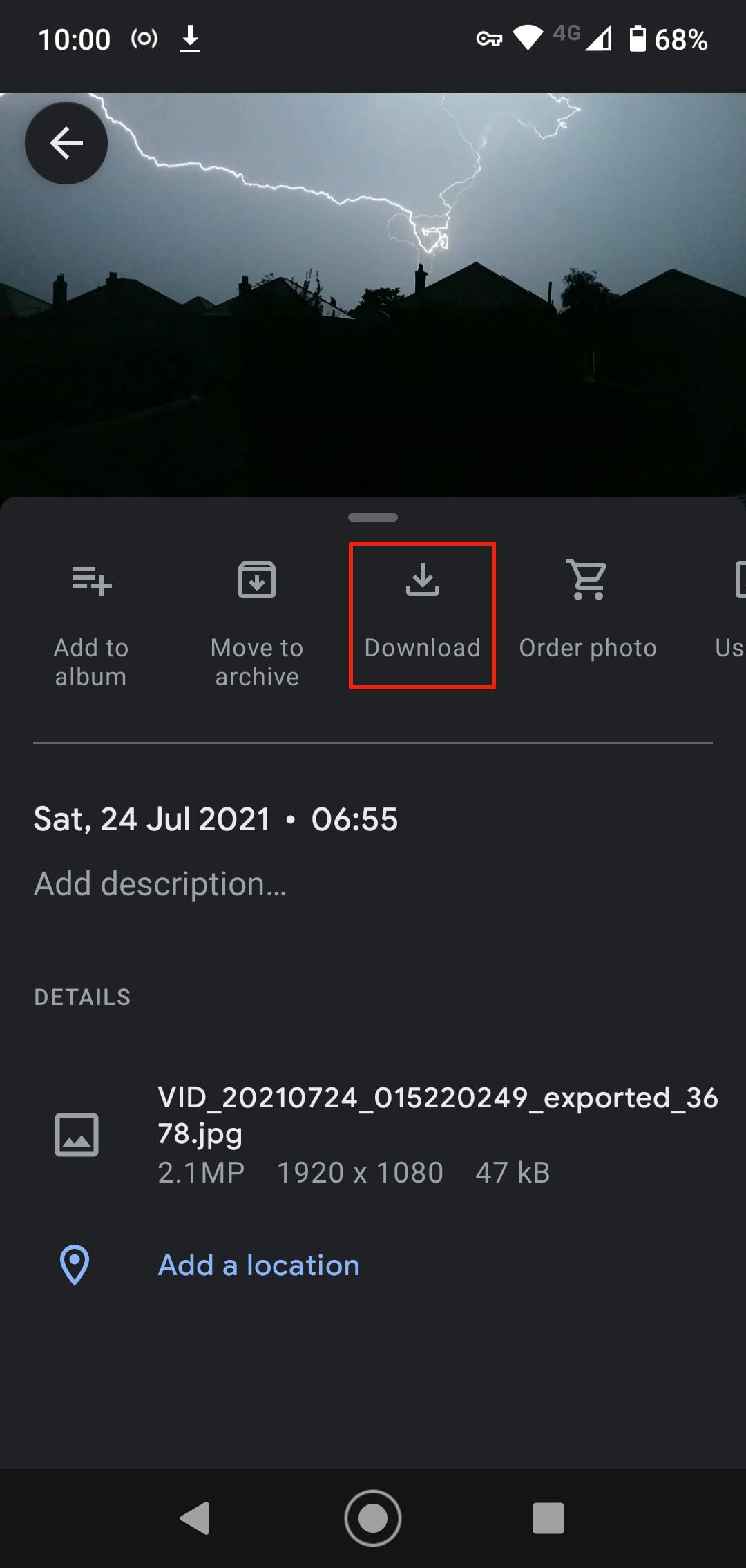
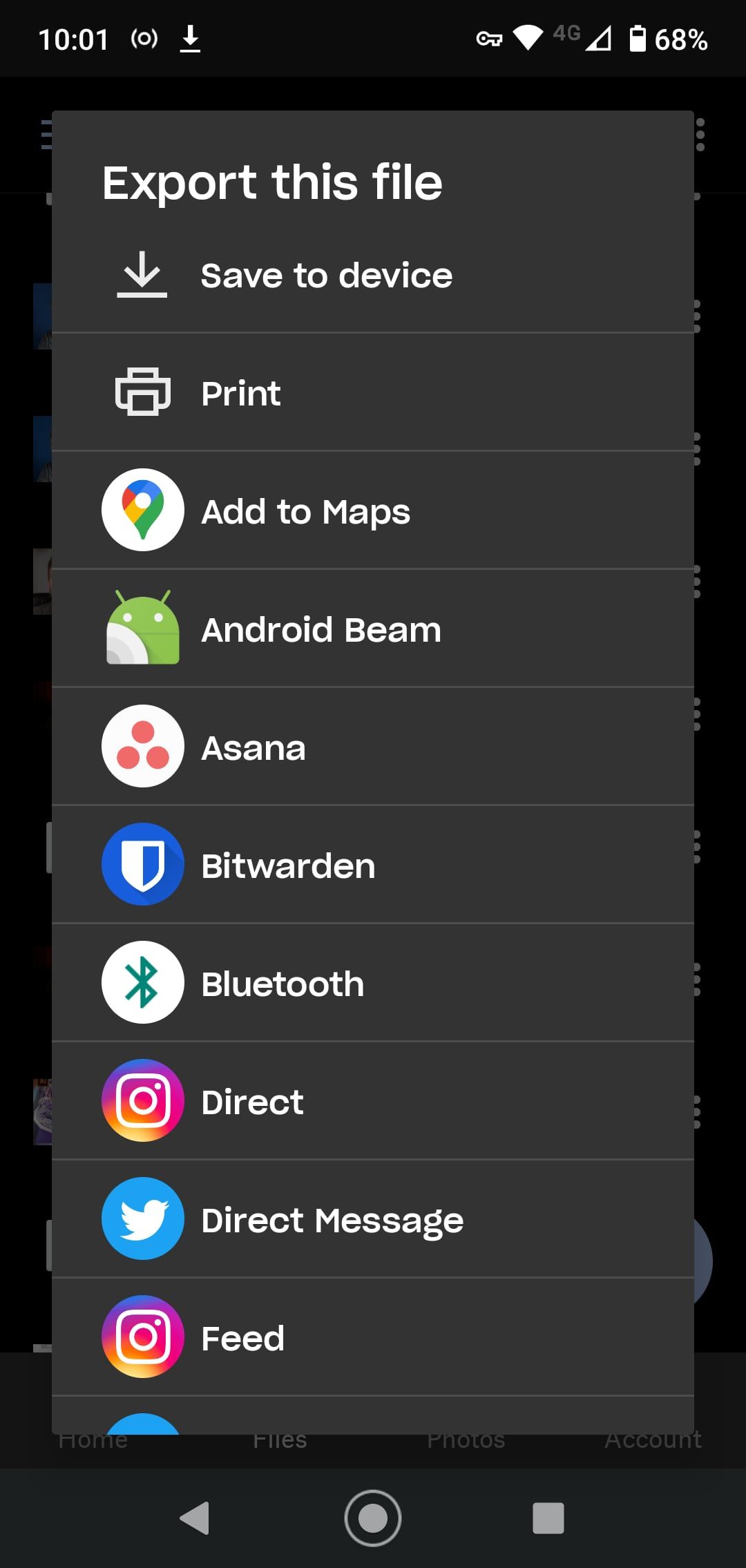
Jika Anda menghapus gambar dari cadangan cloud, Anda juga dapat memulihkannya dari sana. Sebagian besar layanan cloud menggunakan recycle bin yang memungkinkan Anda memulihkan file apa pun yang terhapus dalam jangka waktu tertentu.
Cara Memulihkan Foto yang Dihapus di Google Foto
Di Google Foto, buka aplikasi, pilih PerpustakaanKemudian Sampah atau Tempat sampah. Tekan lama pada setiap gambar yang ingin Anda pulihkan dan tekan Memulihkan. Mereka akan ditambahkan kembali di perpustakaan Anda. File yang dihapus tetap tersedia selama 60 hari di Google Foto; setelah itu, mereka akan pergi selamanya.
Cara Memulihkan File yang Dihapus Dari Microsoft OneDrive
Untuk Microsoft OneDrive, buka aplikasi dan buka Saya > Tempat sampah. Pilih file Anda dan ketuk Memulihkan ikon. OneDrive menyimpan file yang dihapus hingga 30 hari, meskipun mungkin akan menghapusnya lebih cepat jika keranjang sampah Anda lebih besar dari 10% dari total ruang penyimpanan Anda.
Cara Mengembalikan Foto yang Dihapus Dari Dropbox
Untuk Dropbox, Anda harus masuk ke layanan di desktop Anda untuk memulihkan gambar yang terhapus, karena Anda tidak dapat melakukannya di aplikasi seluler. Pergi ke File > File yang dihapus, lalu pilih yang ingin Anda pulihkan. Mereka tersedia selama 30 hari setelah penghapusan pada paket gratis; paket berbayar dapat mengakses gambar yang dihapus selama 180 hari.
Semua aplikasi cloud lainnya bekerja dengan cara yang serupa—tidak ada yang langsung terhapus sepenuhnya. Pastikan Anda memeriksa persyaratan akun Anda untuk melihat berapa lama layanan tertentu menyimpan file Anda yang terhapus.
2. Cara Memulihkan Foto Android yang Dihapus Dari Kartu SD Anda
Bagaimana jika Anda tidak mencadangkan foto Anda ke cloud? Jika Anda perlu mengetahui cara memulihkan foto yang terhapus dari aplikasi galeri, harapan terbaik Anda adalah Anda menyimpannya ke kartu SD ponsel Anda, dengan asumsi Anda memilikinya.
Meski begitu, hal tersebut bukanlah hal yang mudah untuk dilakukan. Anda dapat menghubungkan kartu Anda ke komputer desktop dan menggunakan perangkat lunak pemulihan khusus untuk mencoba memulihkan gambar yang hilang. Namun, ini tidak akan berfungsi jika kartu SD Anda dienkripsi, seperti yang mungkin terjadi pada ponsel modern. Meski begitu, tidak ada jaminan.
File yang terhapus akan tetap berada di kartu memori sampai file tersebut ditimpa dengan data baru. Segera setelah Anda menyadari bahwa Anda tidak sengaja menghapus foto, Anda harus mengeluarkan kartu dari ponsel untuk mengurangi risiko foto tersebut tertimpa.
Cara ini tidak akan berfungsi pada penyimpanan internal ponsel Anda karena Android tidak lagi menggunakan protokol USB Mass Storage yang lama. Ini adalah alasan yang sama mengapa sulit memulihkan pesan teks yang terhapus di Android.
Pulihkan Gambar yang Dihapus Dengan EaseUS Data Recovery Wizard
Perangkat lunak pemulihan gambar gratis terbaik adalah EaseUS Data Recovery Wizard. Anda dapat mengunduhnya untuk keduanya jendela Dan Mac, dan ini memungkinkan Anda memulihkan data hingga 2 GB sebelum Anda harus membayar. Inilah cara memulainya.
- Pertama, sambungkan kartu memori Anda ke komputer, baik melalui pembaca kartu atau melalui slot kartu SD laptop Anda.
- Instal dan jalankan Wisaya Pemulihan Data.
- Setelah diluncurkan, ini akan menampilkan semua drive yang tersedia tempat Anda dapat memulihkan data. Ini harus mencakup hard drive dan kartu memori Anda.
- Pilih kartu memori dan tekan Pindai. Aplikasi sekarang akan mulai memindai file apa pun yang dapat dipulihkan. Anda dapat memulihkan data hingga 2GB sekaligus dengan versi gratis. Pemindaian dapat memerlukan waktu hingga 20 menit atau lebih, bergantung pada ukuran kartu dan jumlah data di dalamnya. Tapi Anda tidak perlu menunggu sampai selesai.
- Pilih Jenis di panel sebelah kiri. Klik panah tarik-turun di sebelahnya Grafik dan pilih JPG (atau format file apa pun yang digunakan ponsel Anda untuk menyimpan gambar). Semua gambar yang dapat Anda pulihkan ditampilkan di jendela utama. Pilih yang Anda inginkan.
- Klik Pulihkan Sekarang dan pilih lokasi di hard drive Anda untuk menyimpan gambar Anda. Mereka akan mengekspor dan menyimpannya di folder mereka sendiri. Anda sekarang dapat menyalinnya kembali ke ponsel Anda.
3. Cara Mengembalikan Foto yang Terhapus di Ponsel yang Sudah Di-Root
Jika Anda tidak menggunakan layanan pencadangan cloud atau kartu memori, akan jauh lebih sulit memulihkan foto yang terhapus dari ponsel Android Anda. Meskipun ada klaim dari aplikasi online tertentu, tidak ada cara untuk memindai penyimpanan internal ponsel Anda untuk memulihkan file yang hilang—kecuali ponsel telah di-root.
Jika Anda putus asa, Anda dapat mencoba me-rooting ponsel Anda. Tapi ini mungkin mengharuskan Anda untuk menghapus perangkat Anda, dan itu secara signifikan meningkatkan kemungkinan gambar Anda yang dihapus akan ditimpa dan hilang selamanya. Untungnya, jika ponsel Anda sudah di-root, prosesnya lebih mudah. Namun seperti biasa, tidak ada jaminan bahwa Anda dapat memulihkan gambar Anda.
Cara Membatalkan Penghapusan Foto Dengan DiskDigger
Instal aplikasinya Pemulihan Foto DiskDigger dari Play Store. Ini gratis untuk pemulihan foto dan video; Anda hanya perlu membayar jika ingin memulihkan jenis file lainnya.
- Luncurkan aplikasi dan berikan izin root saat diminta.
- Anda akan melihat Pemindaian Dasar Dan Memindai keseluruhan pilihan. Abaikan yang pertama, karena hanya dapat menemukan thumbnail gambar Anda dengan resolusi rendah. Sebagai gantinya, Anda ingin menggunakan Memindai keseluruhan pilihan.
- Temukan penyimpanan internal ponsel Anda. Biasanya ini adalah /data partisi. Ketuk, lalu pilih jenis file yang ingin Anda cari (kemungkinan besar JPG dan/atau PNG).
- Mengetuk OKE memulai.
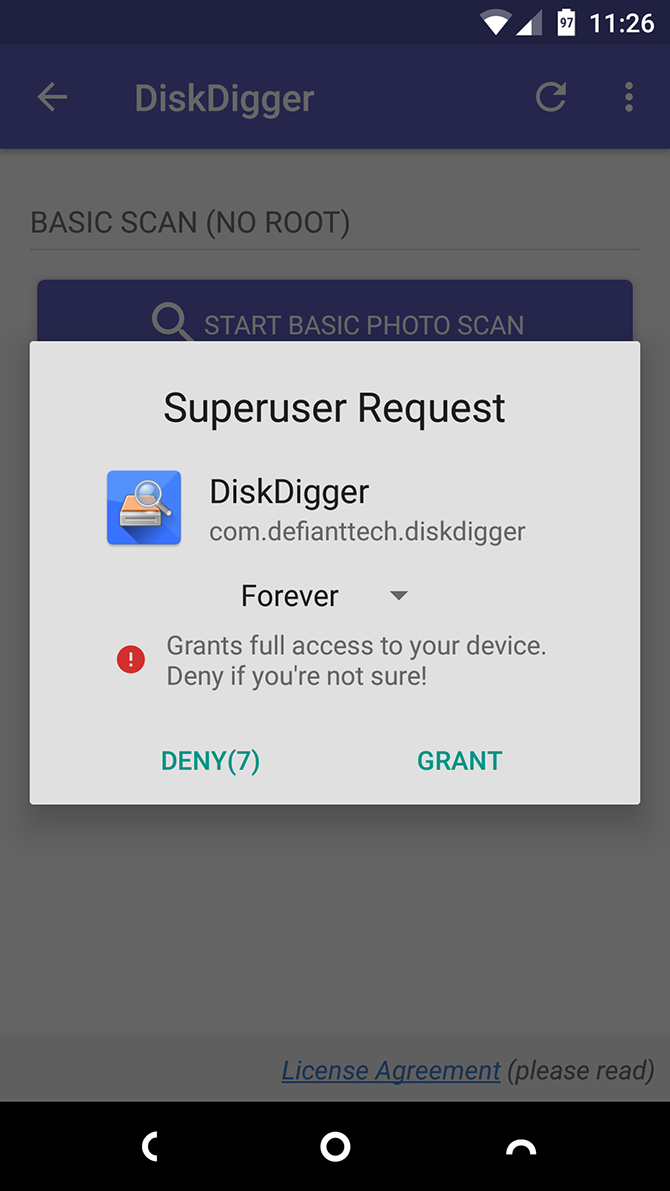
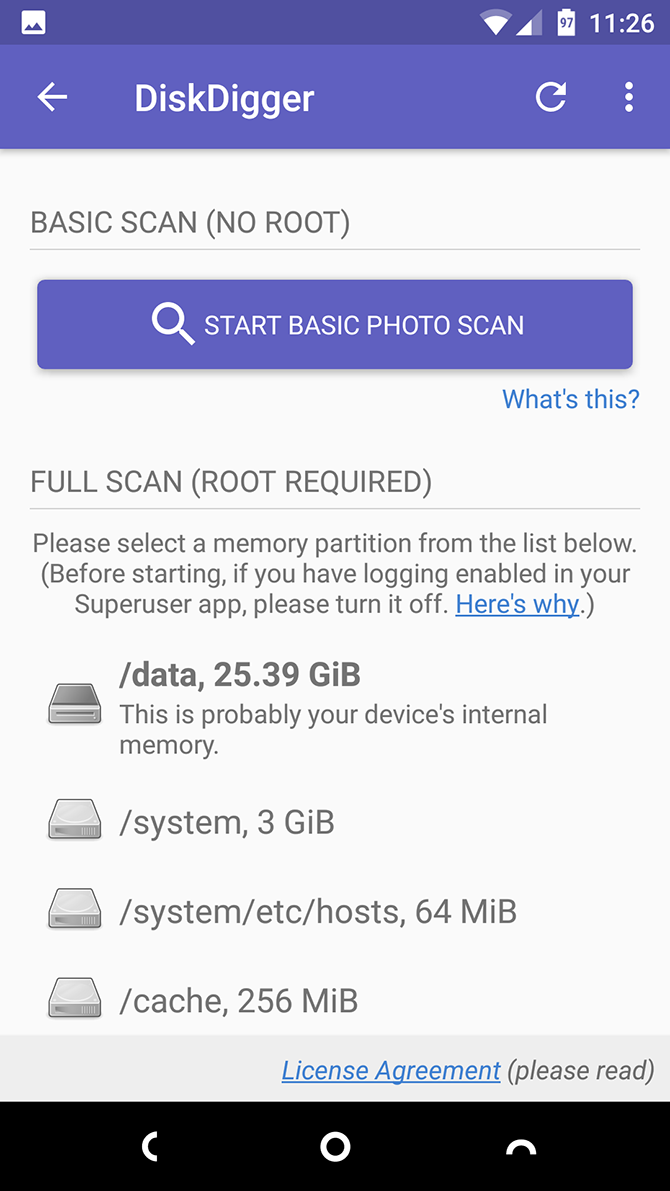
Aplikasi ini segera mulai memindai dan menampilkan kisi-kisi thumbnail dari semua yang ditemukannya. Ini tidak hanya menampilkan foto Anda yang dihapus—tetapi juga menampilkan setiap gambar di penyimpanan internal ponsel Anda. Oleh karena itu, prosesnya memerlukan waktu untuk diselesaikan.
Untuk menyaring beberapa temuan, ketuk Pengaturan ikon. Anda harus mengatur yang lebih besar Ukuran File Minimal—dengan memilih 1.000.000, misalnya, Anda akan membatasi hasil pada gambar yang lebih besar dari satu megabyte. Anda juga dapat membatasi tanggal pada waktu yang dekat dengan pengambilan foto.
DiskDigger tidak dapat menemukan setiap foto yang dihapus, dan beberapa foto yang ditemukan mungkin rusak. Jika ia menemukan yang Anda inginkan, pilih dan ketuk Pulih.
Pilih di mana Anda ingin menyimpan file. Anda dapat menyimpannya ke aplikasi tertentu, atau langsung menyimpannya kembali ke folder kamera Anda. Memilih DCIM folder untuk melakukan ini. Klik OKE untuk menyimpan foto Anda, dan selesai.
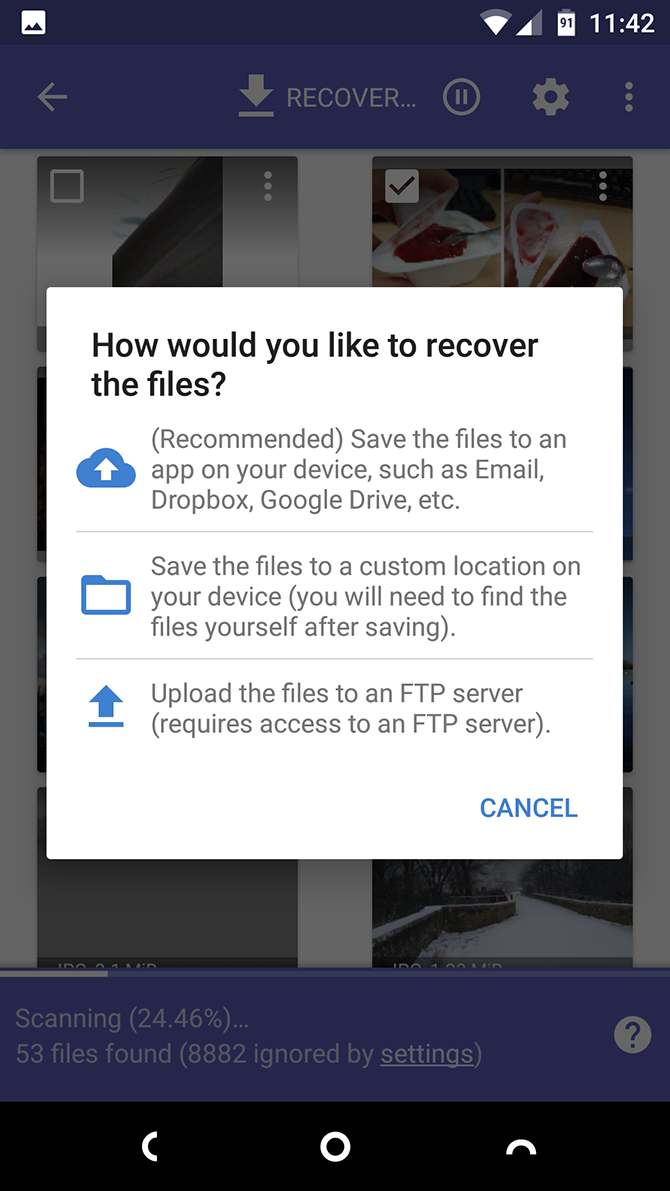
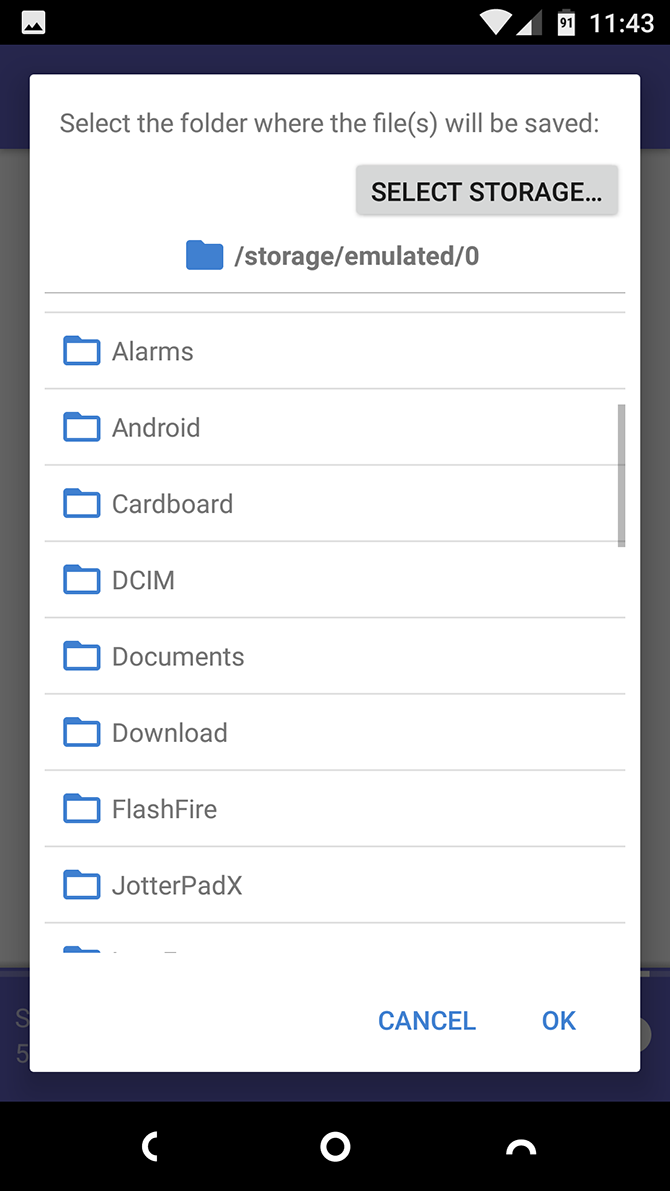
Cara Menghindari Kehilangan Foto Android Anda Lain Kali
Memulihkan foto yang terhapus tidaklah mudah, jadi sejauh ini cara terbaik untuk menghindari kehilangan foto adalah dengan menyimpannya di suatu tempat.
Cara termudah adalah dengan menggunakan aplikasi yang mencadangkan foto Android Anda ke cloud. Aplikasi ini berjalan dengan tenang di latar belakang dan Anda dapat mengontrol kapan aplikasi tersebut mengunggah foto Anda. Atur agar hanya berfungsi saat Anda terhubung ke Wi-Fi dan ponsel Anda sedang diisi dayanya dan Anda tidak akan merusak paket data atau masa pakai baterai Anda.
Dan ingat bahwa foto bukan satu-satunya jenis data penting di perangkat Anda; Anda harus mengetahui cara terbaik untuk mencadangkan semua yang ada di ponsel Android Anda. Dengan rencana pencadangan rutin, Anda akan selalu memiliki salinan informasi Anda dan tidak akan mengambil risiko kehilangan apa pun lagi.